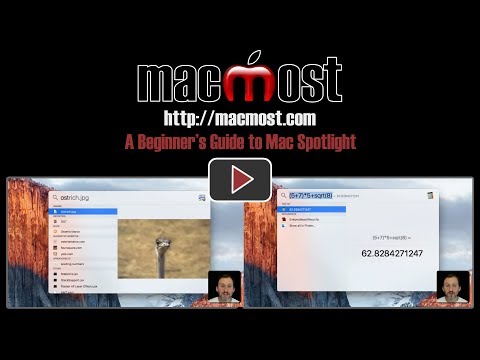Gec -tez texniki problemlərlə, yəni yavaş bağlanma, tez -tez yenidən başlama, mavi ekran səhvləri və digərləri arasında kompüterinizlə birlikdə yükləmə uğursuzluğu yaşamağa başlayacaqsınız. Bunlar tez -tez proqram təminatının tam quraşdırılmaması və virus infeksiyasının silinməsi, kompüterin düzgün bağlanmaması və digərləri arasında proqramın çökməsi nəticəsində baş verir. Bunlar unikal deyil və dünyada milyonlarla istifadəçi tərəfindən yaşanır. Buna baxmayaraq, düzgün problem həll etmə bacarıqlarına sahib olmaq həm pulunuza həm də vaxtınıza qənaət edəcək. Windows -u formatlaşdırmaq və yenidən qurmaq lazım olduğunu başa düşdükdən sonra məqalə, sabit diskin Windows quraşdırma diskindən necə formatlanacağını ətraflı izah edir. Bu, Windows -un yeni bir nüsxəsini kompüterə quraşdırarkən tətbiq oluna bilər. Kompüterinizdə saxlanan bütün məlumatların ehtiyat nüsxəsini çıxarmaq xüsusilə vacibdir, çünki sabit diskin formatlanması orada saxlanılan hər şeyin itirilməsinə səbəb olur. Bu, bütün quraşdırılmış tətbiq proqramlarını və cihaz sürücülərini ehtiva edir. Təlimatlar
Addımlar

Addım 1. Windows quraşdırma diskini daxil edin, yəni
Ev və ya Professional nəşrini CD-ROM-a daxil edin və PC-ni yenidən başladın.

Addım 2. Yükləmə prosesində, açılış menyusu görünənə qədər F8 düyməsini basın (Bu açılış menyusu düyməsi fərqli modellərdə fərqli ola bilər
-
Ok düymələrindən istifadə edərək sürüşdürün və "CD -dən yüklə" seçin.

Boot. Ini Adım 4 -ü düzəldin

Addım 3. Bundan sonra bir sıra mesajları olan mavi bir ekran görəcəksiniz
Tələb olunan faylları topladığı üçün bu bir müddət çəkə bilər. İşi bitirdikdən sonra, ekranda ox düymələrini istifadə edərək seçimlərin siyahısı görünəcək və "Windows'u qurmaq üçün Enter düyməsini basın" seçin.

Addım 4. Windows -un harada qurulacağına dair seçimlərin siyahısı ilə yeni bir səhifə görünür
Bu zaman mövcud bölmələri silə və sabit diski formatlaya bilərsiniz. Ekranın altındakı bir hissədə sistemdə mövcud olan bütün bölmələr veriləcəkdir. Bölmələri sürüşdürmək və seçmək üçün ox düymələrindən istifadə edin. Bölməni silmək üçün 'D' düyməsini və görünən yeni ekranda 'L' düyməsini basın.

Addım 5. Tamamlandıqdan sonra proses sizi Windows -un harada qurulacağına dair ilkin ekrana aparacaq
Bütün bölmələrin silindiyini nəzərə alaraq, Windows -u quraşdırmaq üçün yeni bir əsas bölmə yaratmalısınız. "Bölünməmiş yer…" seçin və sabit diskdə yeni bir bölmə yaratmaq üçün "C" düyməsini basın. Bölmədə istifadə ediləcək ölçünü seçməyinizi, orada göstərilən maksimum rəqəmi daxil etməyinizi və daxil etməyi basmağı tələb edən yeni bir səhifə görünür.

Addım 6. Windows -un quraşdırılması üçün əsas bölmə olaraq yeni bölməni seçin
Diskdə fayl sisteminin istifadəsi istəndikdə NTFS seçin. Orada göstərilən digər fayl sistemlərindən fərqli olaraq, NTFS sürətli və etibarlıdır.

Addım 7. Bundan sonra Windows sabit diski formatlaşdıracaq və quraşdırma prosesinə davam edəcək
Prosedurun tamamlanması təxminən iki saat çəkə bilər, buna görə səbirli olmalısınız.